Best Buy Free Apple Musicオファー:入手方法は?
Best Buy は、米国で有名な家電量販店です。 そのルーツは 1966 年にさかのぼります。当時はサウンド オブ ミュージックというオーディオ ビデオ ショップでした。 最終的に、会社は拡大し、ブランド名を変更しました。 米国、メキシコ、カナダ、ヨーロッパ、さらには中国にもショップをオープンしました。 Best Buy はオーディオ機器などの電化製品を販売しているため、 ベストバイ無料Apple Music.
Best Buy は、Apple TV+、Apple Music、 Apple Fitness + そしてアップルニュース。 記事を読み進めるうちに、詳細を知ることができます。 限られた時間だけ使用できる無料のプロモーション コードを Apple から入手できるのは、毎日ではありません。 これに加えて、Apple Music アプリと一緒に使用できる興味深いツールを紹介します。
記事の内容 パート 1. Best Buy で無料の Apple Music を入手するには何が必要ですかパート 2. Best Buy で無料の Apple サブスクリプションを取得する方法パート 3. Apple Music の曲を再生するのに使える便利なツールパート4。 概要
パート 1. Best Buy で無料の Apple Music を入手するには何が必要ですか
Apple Music のベストバイ無料プロモーションに参加するには、いくつかの資格が必要です。 まず、米国居住者である必要があります。 これは、他の国の人々がプロモーション コードをその国の知人に渡さなければならないことを意味します。 基本的に、Apple Music は地域化されており、曲をどこで再生するかを知っています。

次に、Best Buy アカウントと、クレジット カードなどの対応する支払いオプションが必要です。 完全に無料で購入できるので心配はいりません。 このプロモーションは、新規 (または再加入) の Apple Music サブスクライバーのみを対象としていることにも注意してください。 つまり、古い Apple Music アカウントでは使用できません。
プロモーション コードの販売は許可されていません。 小売価値はなく、その目的のみを意図しています。 また、コードを利用するには 13 歳以上である必要があります。 未成年者は、コードの扱いについて保護者の指導を受ける必要があります。 また、顧客ごとに XNUMX 回のみ引き換えが必要です。 引き換えコードの独占は許可されていません。 要件がわかったので、次の部分では、無料の Apple Music を購入する方法を説明します。
パート 2. Best Buy で無料の Apple サブスクリプションを取得する方法
Best Buy 無料の Apple Music を入手するには、BestBuy.com にアクセスして、無料の Apple Music を検索する必要があります。 無料の Apple サブスクリプションを持つデジタル ダウンロード製品が多数表示されます。 Free Apple TV+、Free のサブスクリプションがあります iCloud +、無料の Apple Arcade など。 このプロモーションがいつ終了するか分からないので、今すぐ Apple Music の無料トライアルを利用しようと決心しているので、すぐに行動してください! 次の手順に従って、Best Buy から Apple Music の 6 か月間の無料試用版を入手してください。
- Web ブラウザーに移動して、Best Buy アカウントにサインインするか、Web サイトから作成します。
- 検索ボックスに「XNUMX か月間無料の Apple Music」と入力し、ページに表示された最初の項目から「カートに追加」をクリックします。
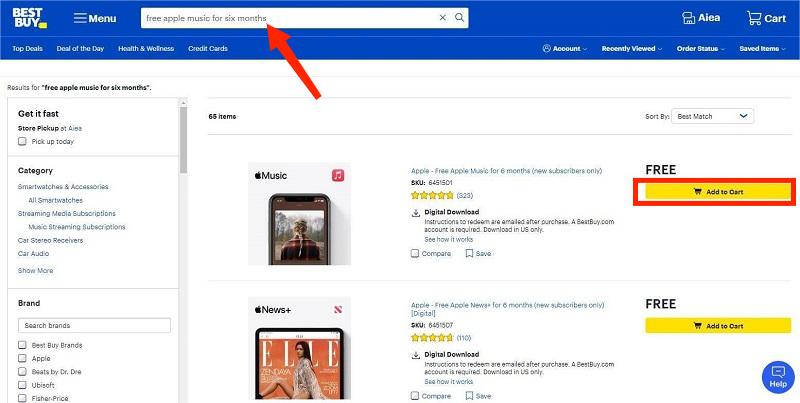
- 表示されるポップアップで、「カートに入れる」ボタンをクリックします。
- カートの概要が表示されます。 「チェックアウト」を選択して注文プロセスを終了します。
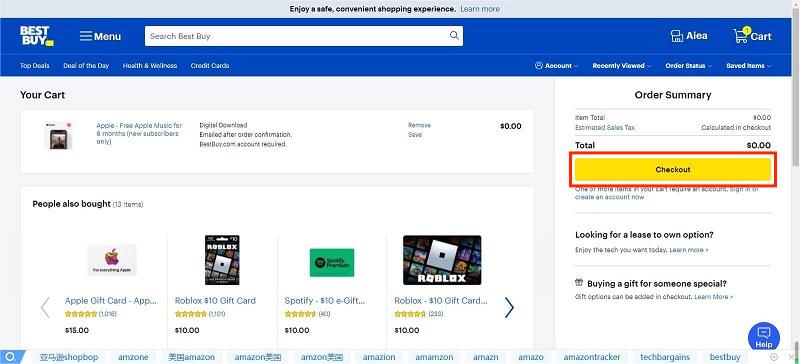
- カートでチェックアウトを完了すると、メールボックスにデジタル コードが添付されたメールが届きます。
- 受け取ったデジタル コードを使用して Apple Music メンバーシップを有効にすると、Apple Music の高度な機能をすぐに楽しむことができます。
さらに、Best Buy で対象製品を購入すると、無料の Apple Music も入手できます。 これらの対象製品はさまざまです。 Apple Airpods、その他の Apple 製品、または Best Buy 製品などの製品には、この Best Buy Apple Music Free 引き換えコードを付けることができます。
パート 3. Apple Music の曲を再生するのに使える便利なツール
ベストバイの無料 Apple Music 引き換えコードを有効にして使用する方法がわかったので、Apple Music の曲で使用できるパートナーツールが必要ですか? このツールは、Apple Music の曲を標準の音楽形式に変換できます。 これは、これらの曲を好きな音楽プレーヤーで個人的に再生できることを意味します。
このツールの名前は TunesFun Appleの音楽コンバータ. TunesFun Apple MusicConverterは Apple Music の曲を MP3 に変換する、AAC、M4A、AC3、FLAC、または WAV 形式。 ダウンロードの過程で、ID タグと元の品質が保持され、維持されます。
当学校区の TunesFun Apple Music Converter は、すべての Apple Music トラックから DRM を削除できる変換ツールです。 このツールは最速の変換ツールと考えられており、品質を損なうことなく Apple Music トラックの元の品質を維持するのに役立ちます。 このコンバーターを使用する手順は簡単です。
- ダウンロードしてインストール TunesFun アップルミュージックコンバータ。 PC版とMac版があります。
- アプリケーションを実行し、選択した各曲のタイトルの前にあるボックスをマークして、Apple Music ファイルの追加を開始します。

- 出力形式を選択し、以下に示すセクションで出力設定を調整します。

- [変換] をクリックして変換を開始します。 それはとても簡単です!
![[すべて変換] をクリックしてダウンロードを開始します](https://www.tunesfun.com/image/apple-music-converter/click-convert-button.png)
- 完了したら、[完了] タブに移動して、変換された曲を確認します。
あなたが持っている場合 TunesFun Apple Music Converter を使用すると、任意のメディア プレーヤーで曲を再生できます。 Apple Music の曲を MP3 プレーヤーに転送するか、 iTunesでCDを焼く. この変換ツールを使用すると、可能性は無限大です。 この柔軟なツールを使用して、サンプル レート、ビット レートなどの特定のパラメーターを調整したり、ID3 タグを変更したりすることもできます。
パート4。 概要
ベストバイの無料 Apple Music 引き換えコードの使い方を学習しました。 これらの引き換えコードは、Best Buy サイトのデジタル ダウンロードとして提供されます。 また、Best Buy によって承認された認定製品を購入すると、無料の Apple Music を入手できます。 これは、新規加入者のみを対象とした 4 か月間 (再加入者の場合は 3 か月間) 継続する、Apple Music からの試用版の個別加入にすぎないことに注意してください。
さらに、Apple Music の曲で使用できる便利なツールについても学びました。 このツールは、 TunesFun Appleの音楽コンバータ. TunesFun Apple Music Converter は、ダウンロードしたすべての Apple Music の曲を標準の音楽形式に変換できます。 これにより、必要なメディア プレーヤーで再生できるようになります。
コメントを書く